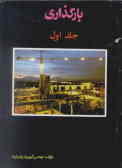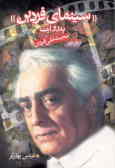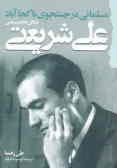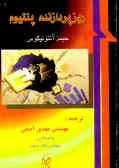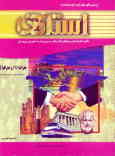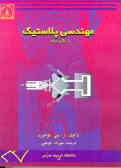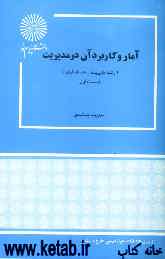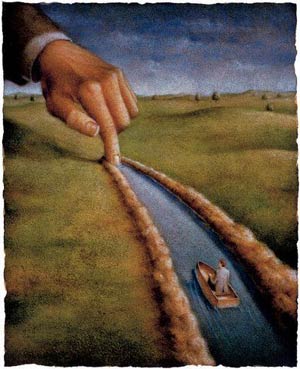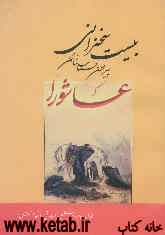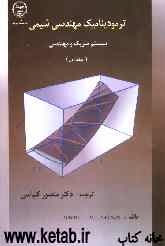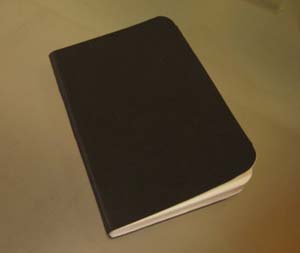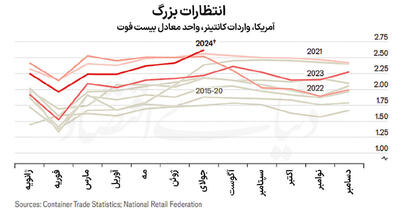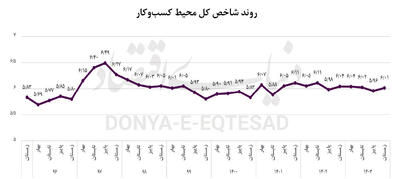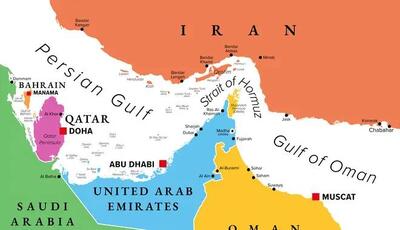جمعه, ۱۹ اردیبهشت, ۱۴۰۴ / 9 May, 2025
مجله ویستا
ایجادامنیت خاطرباتهیه نسخه پشتیبان از نامههای الکترونیکی

اگر مرتباً از نامههای الكترونیكی خود نسخه پشتیبان تهیه كنید، نباید نگران به وجود آمدن چنین وضعیتی باشید. بنابراین به این كار اهمیت ویژهای دهید. برای اینكه در روند تهیه نسخه پشتیبان از نامههای الكترونیكی به شما كمك كنیم، مراحل انجام این كار را با برخی از برنامههای متداول در این زمینه توضیح میدهیم.
قبل از شروع كار، اشاره به این نكته ضروری است كه دو راه برای بازیابی نامههای الكترونیكی وجود دارد: نخست دسترسی به نامهها با استفاده از یك برنامه پست الكترونیكی نصب شده روی كامپیوتر و دیگری استفاده از وب سایت ویژه ارائه دهنده پستالكترونیكی. در هر كـدام از این دو مـورد برای ایجاد امنیت خاطر بیشتر، باید فایلهایتان را روی یك درایو قابل حمل مثل یك CD ذخیره كنید.
● برنامههای پستالكترونیكی
برنامههای پست الكترونیكی بسیاری وجود دارند. در این مقاله مراحل پشتیبانی از نامههـای الكترونیكی تـوسط سه نمـونه از مهمترین آنها را بررسی میكنیم.
▪ AOL
نرمافزار AOL باعـث سهـولت دسـترسی بـه سـرویس پستالكترونیكی AOL میشود. حتی اگر از برنامه AOL روی كامپیوترتان استفاده كنید، نامههایتان روی سـرورهای AOL مستقـر میشـوند، در نتیجه، میتـوانید از طریق بـرنامه AOL یا وبسـایت AOL به پستالكترونیكی AOL دسترسی پیدا كنید.
AOL به صورت خـودكار نامههای ذخیره شده روی سرورهای خود را بعد از مدت محـدودی پـاك میكند. از این رو باید به صورت مرتب از نامههای الكترونیكی خود نسخه پشتیبان تهیه كنید. تمام نامههای جدید و خوانده نشده، به پوشه New Mail در AOL ۹.۰ Security Edition فرستـاده میشوند. نامهها بـرای مدت محدودی در این پوشه باقـی میمانند و بعد از اینكه یك نامه را خواندید، به پوشه Old Mail منتقل میشـود كه در آنجا برای مدت محدودی باقی میماند. این پوشهها روی سرورهای AOL مستقر هستند. وقتـی كه این محدوده زمانی به پایـان برسد، AOL آن نامه را پاك میكند.
علاوه بر پاك كردن خودكار نامهها بعد از یك مدت خاص، AOL میزان فضای ذخیره نامههای الكترونیكی را نیز محدود میكند. برای ذخیرهسازی طولانی مدت، نامهها را از سرورهای AOL به كامپیوتر خانگی خود انتقال دهید. AOL از پوشهای با نام Saved On My PC برای ذخیره دائمی كپی نامههایی كه انتخـاب كردهاید، استفاده میكند. این پـوشه همچنین با نام Personal Filing Cabinet هم شنـاخته میشـود كه روی كامپیوترتان مستقر میشود.
از آنجـا كه Personal Filing Cabinet شامل نامههایی میشود كه آنها را بـرای نگهداری انتخاب كردهاید، پس باید از آن نسخه پشتیبان تهیه كنید؛ بدین منظور به آدرس زیر بروید:
C:Documents and SettingsAll UsersApplication DataC_America Online ۹.۰
سپس به دنبال پوشهای با نـام Organize بگردید و كل این پوشه را روی CD یا درایـو Flash كپی كنید. در صورتـی كه لازم است نسخه پشتیبان را بازیابی كنید، پوشه Organize و محتویات آن را در آدرس زیر كپی كنید:
C:Documents And SettingsAll UsersApplication DataAOLC_America
Online ۹.۰
▪ Outlook
این بـرنامه فقط نامههـای الكترونیكـی را ذخیـره نمـیكند، بلكه تقویـم، عملكـردهـا و یـادداشتهـا را نیـز درون فایلـی بـا نام (PST(Personal Folders ذخیره میكند. برای اینكه از اطلاعات خود در Outlook نسخه پشتیبان تهیه كنید، Personal Folders Backup را از سایت مایكروسافت به صورت رایگان دریافت و اجرا كنید. بدین منظور به آدرس زیر بروید:
www.microsoft.com/downloads and search for pfbackup.exe
این برنامه افزودنی به شما توانایی تهیه نسخه پشتیبان از نامههای الكترونیكی در فاصلههای زمانی مشخص را میدهد.
▪ Outlook Express
برنامه تهیه نسخه پشتیبان در Outlook Express با Outlook تفاوت دارد، بدین منظور ابتدا این برنامه را باز كنید و به منوی Tools بروید. Options را انتخاب كرده و سپس روی زبانه Maintenance و بعـد دكمـه Store Folder كلیـك و محـل پـوشه را هایلایت كنید. كلیدهای CTRL+C را برای كپی این محل دركلیپبرد فشار دهید، سپس روی Cancel كلیك كرده و دوباره روی آن كلیك كنید تا كادرهـای محاورهای بسته شوند. بعد از اتمام این مراحل، روی Start و سپس Run كلیك كنید. در كادر Open ، كلیدهـای CTRL+V را برای انتقال محـل، فشـار دهید و سپس روی OK كلیك كنید.
سپس لیستـی از تمام فایلهـای DBX (فایلهای مربوط به Outlook Express) را مشاهده خواهید كرد. برای امنیت خاطر بیشتر تمام این فایلهای DBX را روی یك درایو قابل حمل كپی كنید.
● تهیه نسخه پشتیبان از پست الكترونیكی مبتنی بر وب
پستالكترونیكـی مبتنـی بـر وب، دارای ویـژگیهـای متفاوتـی است؛ از جمله توانایـی دسترسی به نامههای الكترونیكی در هر زمان. با وجـود این، از آنجا كه این برنامههای پست الكترونیكی، نامههای شما را روی سـرورهایشان ذخیره میكنند، تهیه نسخه پشتیبان از آنها مشكل خـواهد بود. اگرچه میتـوانید با استفاده از دستـور Save As در Internet Explorer یـا یك مرورگـر دیگـر نامههای خود را ذخیــره كنید ولـی این روشـی غیـر كارآمد بـرای تهیه نسخه پشتیبان از تعداد زیـادی از نامههاست.
در اغلب برنامههای پستالكترونیكی مبتنی بر وب، مثل Gmail Hotmail و Yahoo! Mail، لازم است كه نامههایتـان را توسط یك بـرنامه مثـل Outlook Express بفرستید یا دریافت كنید و سپـس از دستـورالعملهای این برنامه بـرای تهیه نسخه پشتیبان از نامههایتان بهره ببرید.
● Gmail
از بین سه سرویس پست الكترونیك مبتنی بر وب كه در این مقـاله آنها را بررسـی میكنیم، Gmail تنهـا سرویسـی است كه به صـورت رایگـان و بدون نیـاز به نـرمافزاری مجزا نامهها را به برنامه دیگری انتقال میدهد. در Gmail، میتوانید از ویژگی انتقال (POP (Post Office Protocol استفاده كنید.
این ویژگی نامههـای شما را دوبـاره به یك حساب پستالكترونیكی كه انتخـاب كردهاید، میفـرستد.
برای اسـتفاده از ایـن گزینه، به حساب Gmail وارد شـوید و روی پیـوند Settings كـلیـك كـنید. سـپس روی زبــانه Forwarding And POP كلیك كنید.
دكمه رادیویی كنار Forward A Copy of Incoming Mail TO را انتخاب كرده و آدرس پست الكترونیكی مقصد را وارد كنید، سپس میتوانید بعد از انتقال نامه از بین نگهداری، آرشیو كردن یا حذف پیامها در سرور Gmail، یكی را انتخاب كنید .
اگر هـرزنـامههای زیـادی وارد صندوق پستـی شمـا میشوند، میتـوانید نامههـا را قبل از انتقال فیلتر كنید و نامههایی را كه ملاكهای لازم را شامل نمیشوند، حذف كنید.
بـرای اینكه كار را تكمیل كنید، روی Save Changes در زبـانه Forwarding And POP كلیك كنید.
● MSN Hotmail
این سرویس قابلیت پشتیبانی را فقط به صورت غیر رایگان ارائه میدهد. اگر نمیخواهید پولی برای ویژگیهای بیشتر آن بپردازید، باید به انتخاب خود از یك برنامه دیگر برای فرستادن نامهها به یك آدرس پستالكترونیكی استفاده كنید.For Hotmail GetMail (واقع در آدرس www.e_eeasy.com/GetMail.aspx) كه به صورت رایگان است، دارای رابط كاربـری سادهای است و این توانایـی را به شما میدهد تا به صورت خودكار نامههای خود را به حساب پست الكترونیكی دیگری انتقال دهید.
برنامه دیگر برای این منظور WebMail Assistant اسـت (واقع در آدرس www.oneseek.com) كـه البته رایـگان نیـست و نامههای Hotmail را به یك حساب پسـت الكترونیكی كـه ازقبل مشخص كردهاید، میفرستد و دارای عملكردهای فیلتركردن هرزنامه و ادغام نامهها است. علاوه بـر این، WebMail Assistant با Hotmail و Yahoo! mail كار میكند؛ چرا كه هر دو این برنامهها، نامهها را به یك حساب الكترونیكی مجزا انتقال میدهند و سپس با استفاده از یك برنامه مثل Outlook Express از آنها نسخه پشتیبان تهیه میكنند. بنابراین قادر نخـواهید بـود كه نامههـای خـود را در سـرورهــای Hotmail بازیابـی كنید.
در عـوض میتوانید نامههای ذخیره شده خود را در برنامهای كه برای ایجاد نسخه پشتیبان از آن اسـتفاده كـردهاید مثل Outlook Express بازیابی كنید.
● Yahoo! Mail
این سرویس در Yahoo! Mail نیز، همانند Hotmail، غیر رایگان است و مثل Hotmail میتوانید برنامهای رایگان را برای انتقال نامههایتان به كامپیوتر خانگی خود نصب كنید.
ایـــن بـرنـــــامــه !YPOPS نـامـیـده مـیشــود و از آدرس www.ypopsemail.com قابـل دسترسـی است و باز مشابه Hotmail، به علت اینكه نامههایتان را به یك حساب پست الكترونیكی انتقال میدهید تا از آنها نسخه پشتیبان تهیه كنید، قادر نخواهید بود كه نامههای ذخیره شده روی سرورهای Yahoo! Mail را بازیابی كنید.
● نتیجه گیری
اگر چه تهیه نسخه پشتیبان از یك حساب پست الكترونیكی مبتنی بر وب احتیاج به طی مراحل بیشتری دارد، ولی این اطمینان را به شما میدهد كه كپی درستی از نامههایتان دارید. زمانی كه از نامههای خود نسخه پشتیبان تهیه میكنید، مطمئن هستید كه اگر مشكلی پیش بیاید، یك كپی از نامههای مهم خود دارید؛ با این حال همیشه به یاد داشته باشید كه روند تهیه نسخه پشتیبان از نامهها را باید به طور منظم و مرتب انجام دهید تا بتـوانید تعداد نامههایی را كه ممكن است بر اثر اشتباه از دست بروند، كاهش دهید.
مترجم : مهدی ملکی
منبع : وب ایران
ایران مسعود پزشکیان دولت چهاردهم پزشکیان مجلس شورای اسلامی محمدرضا عارف دولت مجلس کابینه دولت چهاردهم اسماعیل هنیه کابینه پزشکیان محمدجواد ظریف
پیاده روی اربعین تهران عراق پلیس تصادف هواشناسی شهرداری تهران سرقت بازنشستگان قتل آموزش و پرورش دستگیری
ایران خودرو خودرو وام قیمت طلا قیمت دلار قیمت خودرو بانک مرکزی برق بازار خودرو بورس بازار سرمایه قیمت سکه
میراث فرهنگی میدان آزادی سینما رهبر انقلاب بیتا فرهی وزارت فرهنگ و ارشاد اسلامی سینمای ایران تلویزیون کتاب تئاتر موسیقی
وزارت علوم تحقیقات و فناوری آزمون
رژیم صهیونیستی غزه روسیه حماس آمریکا فلسطین جنگ غزه اوکراین حزب الله لبنان دونالد ترامپ طوفان الاقصی ترکیه
پرسپولیس فوتبال ذوب آهن لیگ برتر استقلال لیگ برتر ایران المپیک المپیک 2024 پاریس رئال مادرید لیگ برتر فوتبال ایران مهدی تاج باشگاه پرسپولیس
هوش مصنوعی فناوری سامسونگ ایلان ماسک گوگل تلگرام گوشی ستار هاشمی مریخ روزنامه
فشار خون آلزایمر رژیم غذایی مغز دیابت چاقی افسردگی سلامت پوست